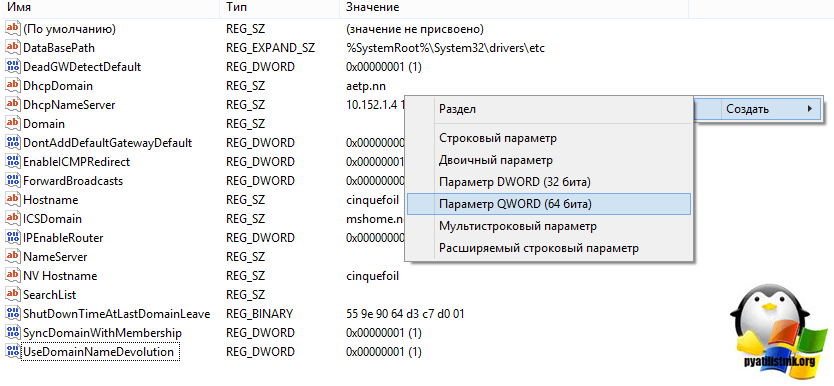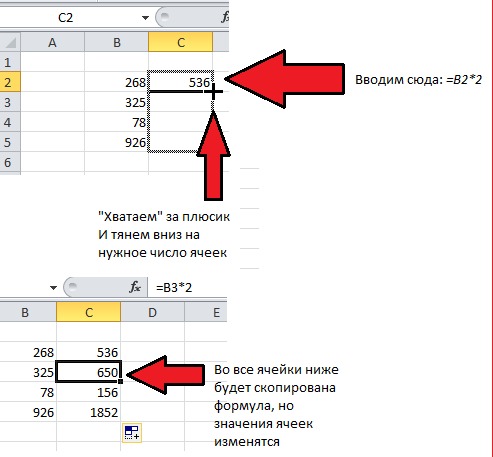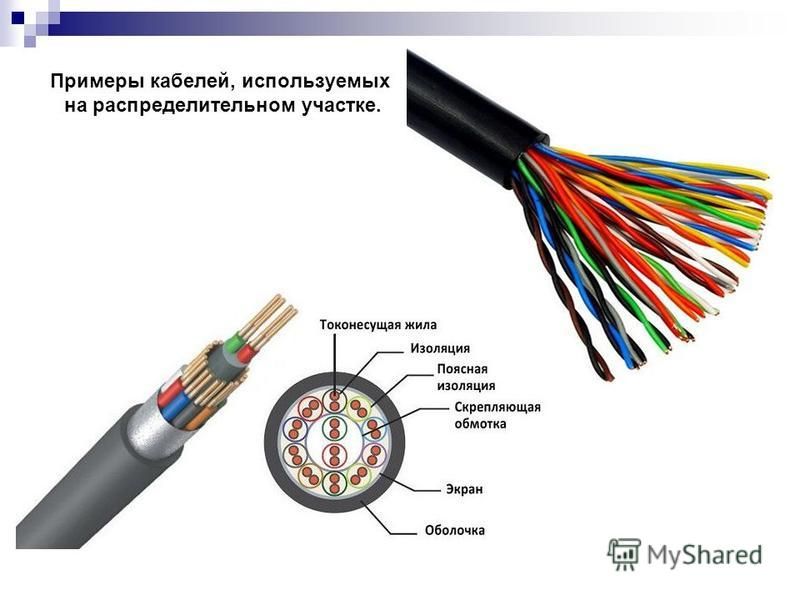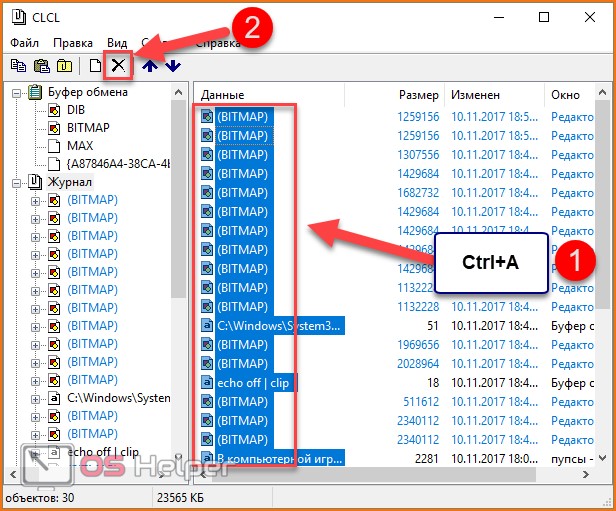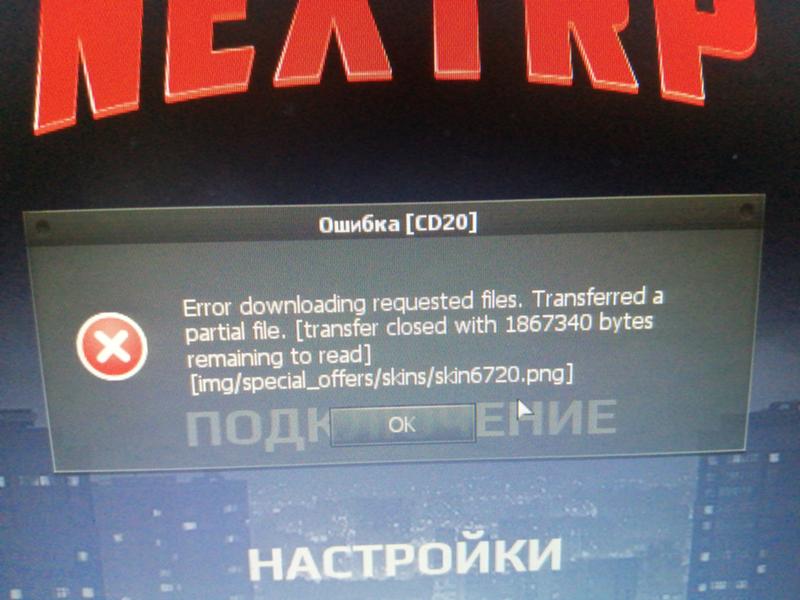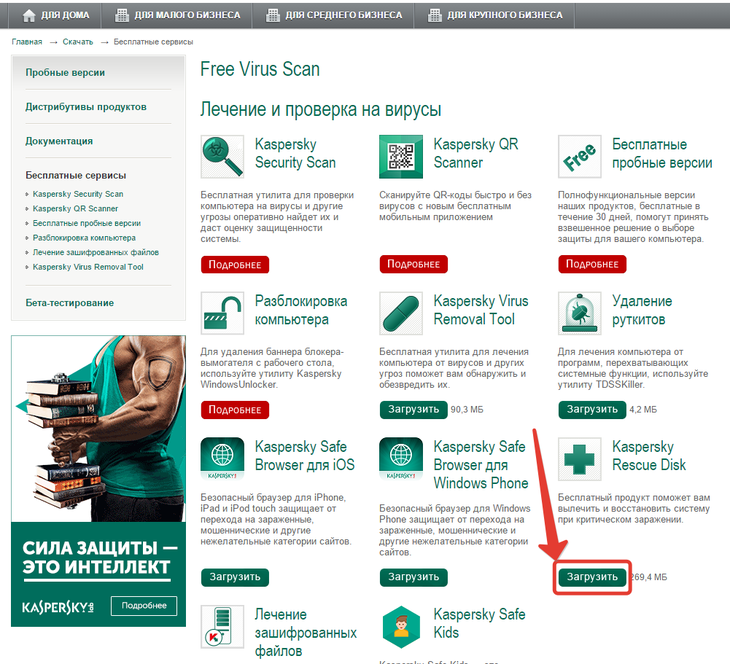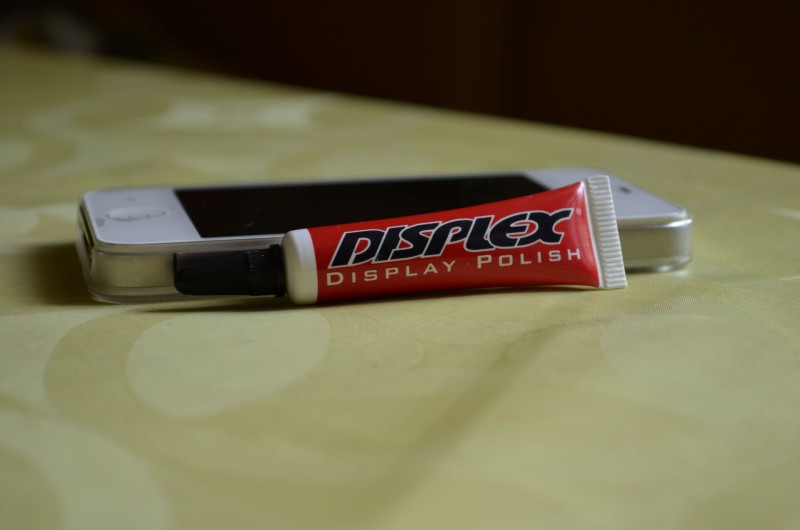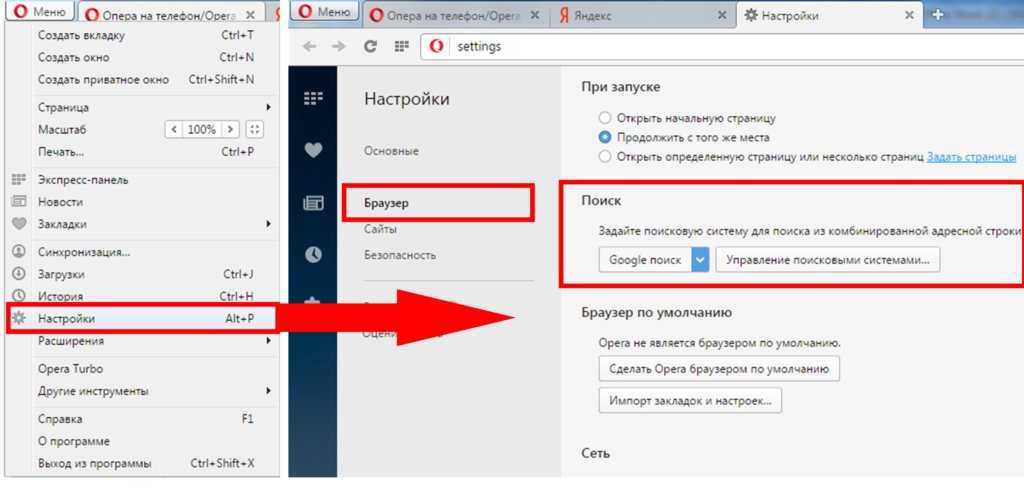Что делать если забыл пароль от айфона 8 plus
Если вы забыли код-пароль для iPhone
Забыли код-пароль для iPhone? Узнайте, как перевести iPhone в режим восстановления, чтобы стереть с него данные и настроить заново.
Если ввести неправильный код-пароль на экране блокировки iPhone слишком много раз, отобразится уведомление о том, что iPhone отключен. (Узнайте, что делать, если на вашем iPhone или iPad отображается сообщение «[Устройство] недоступно» или «Защитная блокировка».)
Если вспомнить код-пароль при повторной попытке не удалось, воспользуйтесь компьютером, чтобы перевести iPhone в режим восстановления. В режиме восстановления можно стереть данные с iPhone и настроить его заново.
После стирания данные и настройки iPhone можно восстановить из резервной копии. Если вы не создали резервную копию iPhone, его можно настроить как новое устройство, а затем загрузить любые данные, которые у вас есть в iCloud.
Шаг 1. Выполните следующие действия на компьютере Mac или компьютере с Windows.
Для этой операции требуется компьютер Mac или компьютер с Windows. Если вы используете компьютер с Windows, убедитесь, что он работает под управлением Windows 10 или более поздней версии и на нем установлено приложение iTunes. Кроме того, для подключения iPhone к компьютеру потребуется кабель из комплекта поставки iPhone или другой совместимый кабель.
Если у вас нет компьютера и вам негде его одолжить, обратитесь за помощью в розничный магазин Apple Store или авторизованный сервисный центр компании Apple.
Шаг 2. Выключите iPhone.
- Отключите iPhone от компьютера, если он подключен.
- Выключите iPhone способом, предусмотренным для вашей модели.
- iPhone 8, iPhone 8 Plus, iPhone X и более поздние модели, в том числе iPhone SE (2-го и 3-го поколения): нажмите и удерживайте боковую кнопку и кнопку уменьшения громкости, пока не появится ползунок «Выключите».
- iPhone 7, iPhone 7 Plus, iPhone 6s и iPhone 6: нажмите и удерживайте боковую кнопку, пока не появится ползунок «Выключите».

- iPhone SE (1-го поколения), iPhone 5s и более ранние модели: нажмите и удерживайте верхнюю кнопку, пока не появится ползунок «Выключите».
- iPhone 8, iPhone 8 Plus, iPhone X и более поздние модели, в том числе iPhone SE (2-го и 3-го поколения): нажмите и удерживайте боковую кнопку и кнопку уменьшения громкости, пока не появится ползунок «Выключите».
- Перетащите ползунок, чтобы выключить iPhone, затем подождите минуту, чтобы он полностью выключился.
Шаг 3. Переведите iPhone в режим восстановления.
- Найдите кнопку на iPhone, которую нужно удерживать нажатой на следующем шаге.
- На iPhone 8, iPhone 8 Plus, iPhone X и более поздних моделях, включая iPhone SE (2-го и 3-го поколения), используется боковая кнопка.
- На iPhone 7 и iPhone 7 Plus используется кнопка уменьшения громкости.
- На iPhone SE (1-го поколения), iPhone 6s и более ранних моделей используется кнопка «Домой».
- На iPhone 8, iPhone 8 Plus, iPhone X и более поздних моделях, включая iPhone SE (2-го и 3-го поколения), используется боковая кнопка.
- Нажмите и удерживайте кнопку, указанную для вашей модели iPhone выше, и сразу подключите iPhone к компьютеру. Не отпускайте кнопку.
- Удерживайте ее нажатой, пока на iPhone не отобразится экран режима восстановления, а затем отпустите.
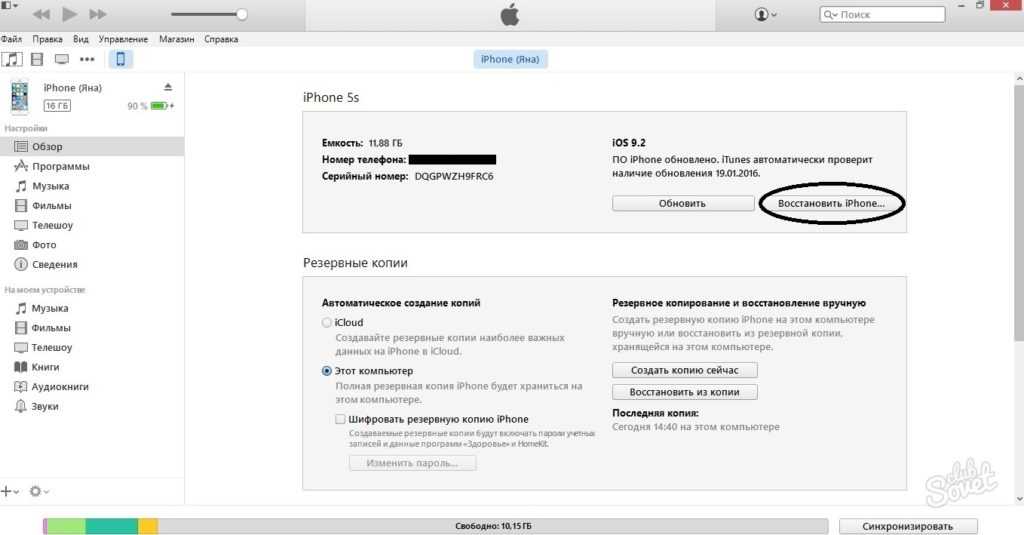
Если отображается экран ввода код-пароля, необходимо выключить iPhone и начать заново.
Если на iPhone не открывается экран режима восстановления и вам требуется помощь, обратитесь в службу поддержки Apple.
Шаг 4. Восстановите iPhone.
- Найдите iPhone в приложении Finder или iTunes на компьютере, к которому он подключен. (Узнайте, как найти подключенный iPhone.)
- Когда появится предложение выполнить восстановление или обновление, выберите «Восстановить». Компьютер загрузит программное обеспечение для iPhone и запустит процесс восстановления. Если загрузка займет более 15 минут и устройство выйдет из режима восстановления, дождитесь завершения загрузки, затем выключите iPhone и начните сначала.
- Дождитесь окончания процесса.
- Отключите iPhone от компьютера, а затем настройте и начните использовать iPhone.
Необходима дополнительная помощь?
Если вам не удается выполнить какие-либо из этих действий, устройство все равно запрашивает код-пароль или вам требуется дополнительная помощь, обратитесь в службу поддержки Apple.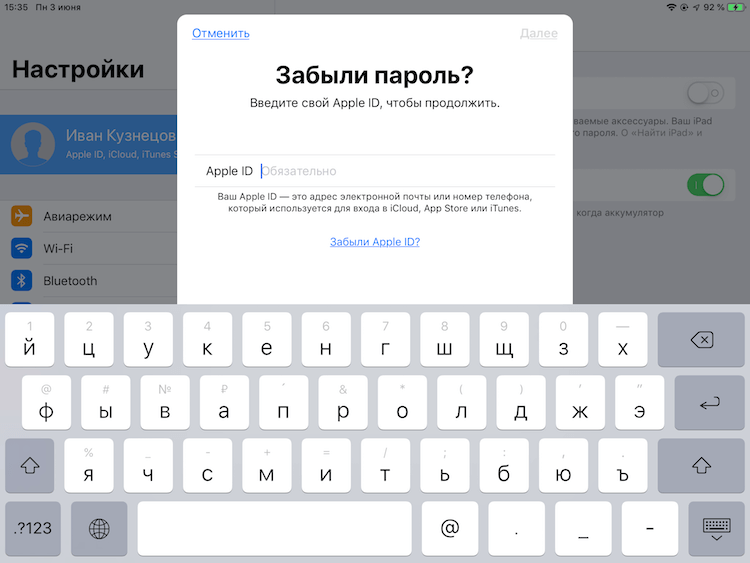
Дата публикации:
Как разблокировать iPhone 8/8 Plus если забыл пароль
Иногда очень возможно забыть пароль вашего iPhone, и тогда вам понадобится способ обойти блокировку пароля , чтобы вы могли сбросить пароль на айфоне. Существует несколько способов, которые вы можете использовать для сброса пароля, включая выполнение жесткого заводского сброса, который удалит все ваши файлы на вашем iPhone 8/ 8 Plus. Но есть и другие способы, которые вы можете использовать, чтобы удалить ваши файлы. Вы можете воспользоваться приведенным ниже руководством, чтобы узнать три эффективных способа сброса пароля блокировки, когда вы забыли свой пароль.
- Способ 1. Как сбросить пароль на iPhone с помощью айтюнс
- Способ 2. Обойти пароль айфон через iCloud
- Способ 3. Сброс пароля блокировки iPhone через инструмент Tenorshare 4uKey
Способ 1. Как сбросить пароль на iPhone с помощью айтюнс
Если вы уже синхронизировали iPhone через iTunes, вы можете восстановить его, включая код доступа из iTunes. При этом данные на устройстве и его пароль будут стерты.
При этом данные на устройстве и его пароль будут стерты.
1. Вам нужно подключить iPhone 8 плюс к компьютеру
2. Запустите iTunes и введите пароль, если хотите, вы можете использовать другой компьютер, который вы синхронизировали с вашим iPhone.
3. Подождите несколько минут, чтобы ваш iPhone синхронизировался с iTunes, а затем выполнил резервное копирование.
4. По завершении процесса синхронизации и завершения резервного копирования выберите «Восстановить [ваше устройство]».
5. Как только экран настройки появится на вашем iPhone, нажмите «Восстановить» из резервной копии iTunes.
Нажмите на свой iPhone в iTunes. Просмотрите дату и размер каждой резервной копии и выберите самую подходящую из них.
Если вы ранее не выполняли процесс резервного копирования на своем iPhone, не настраивали функцию «Найти iPhone» в iCloud ,как только ваш экран блокирует вас, это становится невозможным. Чтобы сбросить пароль вашего iPhone, вам нужно будет использовать режим восстановления.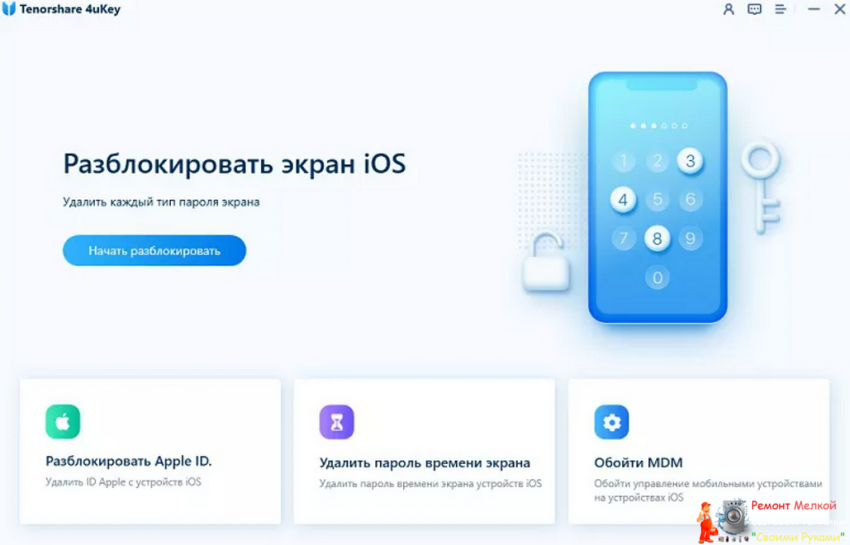 Подключите устройство с iOS 11 к компьютеру и откройте программу iTunes >сделаете принудительный перезапуск> выберите «Восстановить».
Подключите устройство с iOS 11 к компьютеру и откройте программу iTunes >сделаете принудительный перезапуск> выберите «Восстановить».
Способ 2. Обойти пароль айфон через iCloud
В качестве альтернативы, если ваш iPhone подключен к вашему iCloud или «Найти iPhone», вы также можете использовать метод iCloud.
1. На другом устройстве или компьютере перейдите в icloud.com/find и войдите в свой Apple ID.
2. При появлении запроса укажите данные Apple ID для входа.
3. Теперь вы можете нажать «Все устройства», расположенные в верхней части браузера.
4. Нажмите удалить устройство. Это приведет к удалению вашего iPhone и забытого пароля.
После этого вы можете теперь восстановить с резервного устройства или настроить как новый.
Крайне важно отметить, что вам нужно будет подключить ваш iPhone к Wi-Fi или сотовой сети, чтобы вы могли использовать сервис Find My iPhone.
Способ 3. Сброс пароля блокировки iPhone через инструмент Tenorshare 4uKey
Если ваш iPhone не подключен к какой-либо из услуг, упомянутых выше, в статье также представлен один из самых простых и быстрых способов решения вашей проблемы. Tenorshare 4uKey - это инструмент для разблокировки iPhone, который позволяет вам разблокировать iPhone без пароля. Программное обеспечение также доступно на русском языке.
Tenorshare 4uKey - это инструмент для разблокировки iPhone, который позволяет вам разблокировать iPhone без пароля. Программное обеспечение также доступно на русском языке.
Загрузите и установите программу на ПК / Mac, прежде чем мы начнем.
Шаг 1. Запустите программу и подключите iPhone к компьютеру через USB-кабель.
Шаг 2. После того, как инструмент распознает ваше устройство, вы можете нажать «Старт», чтобы удалить код доступа iPhone.
Шаг 3. Прежде чем разблокировать пароль iPhone, загрузите последнюю версию прошивки iOS через Интернет.
Шаг 4. Когда программное обеспечение загрузится на компьютер, вы можете нажать «Начать разблокировку», чтобы начать восстановление iPhone без кода доступа.
Шаг 5. Весь процесс занимает несколько минут. Пожалуйста, держите устройство подключенным к процессу восстановления системы.
Шаг 6. Когда код доступа iPhone успешно удален, вы можете настроить свой iPhone как новый, включая код доступа, сенсорный идентификатор.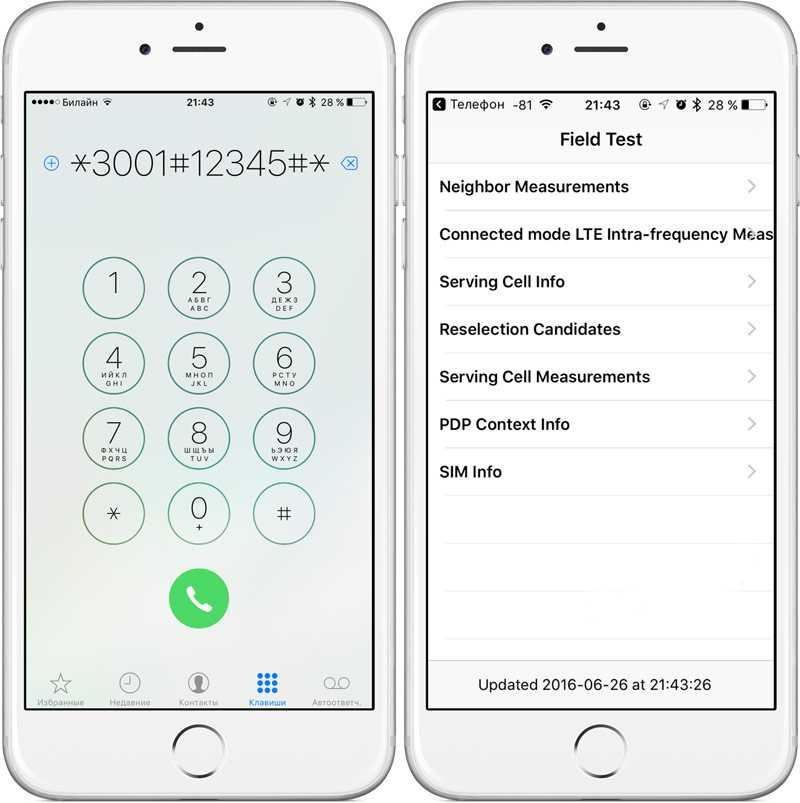
Если вы забыли пароль для iPhone
Забыли пароль для iPhone? Узнайте, как перевести iPhone в режим восстановления, чтобы вы могли стереть его и настроить заново.
Если вы слишком много раз введете неверный код доступа на экране блокировки iPhone, появится предупреждение о том, что ваш iPhone отключен. (Узнайте, что делать, если вы видите «[Устройство] недоступно» или «Блокировка безопасности» на вашем iPhone или iPad.)
Если вы не можете вспомнить свой пароль при повторной попытке, используйте компьютер, чтобы перевести iPhone в режим восстановления режим. Режим восстановления позволяет вам стереть iPhone, давая вам доступ к его повторной настройке.
После удаления данных с iPhone вы можете восстановить данные и настройки из резервной копии. Если вы не создали резервную копию своего iPhone, вы можете настроить его как новое устройство, а затем загрузить любые данные, которые у вас есть в iCloud.
Шаг 1.
 Убедитесь, что у вас есть компьютер (Mac или ПК)
Убедитесь, что у вас есть компьютер (Mac или ПК) Для этого процесса требуется Mac или ПК. Если вы используете ПК, убедитесь, что на нем установлена Windows 10 или более поздняя версия и установлена программа iTunes. Вам также понадобится кабель, поставляемый с iPhone, или другой совместимый кабель для подключения iPhone к компьютеру.
Если у вас нет компьютера и вы не можете его одолжить, обратитесь за помощью в розничный магазин Apple Store или к авторизованному поставщику услуг Apple.
Шаг 2. Выключите iPhone
- Отсоедините iPhone от компьютера, если он подключен.
- Выключите iPhone, используя метод для вашей модели iPhone:
- iPhone 8, iPhone 8 Plus, iPhone X и новее, включая iPhone SE (2-го и 3-го поколения): нажмите и удерживайте боковую кнопку и кнопку уменьшения громкости, пока появится ползунок отключения питания.
- iPhone 7, iPhone 7 Plus, iPhone 6s и iPhone 6: нажмите и удерживайте боковую кнопку, пока не появится ползунок выключения питания.
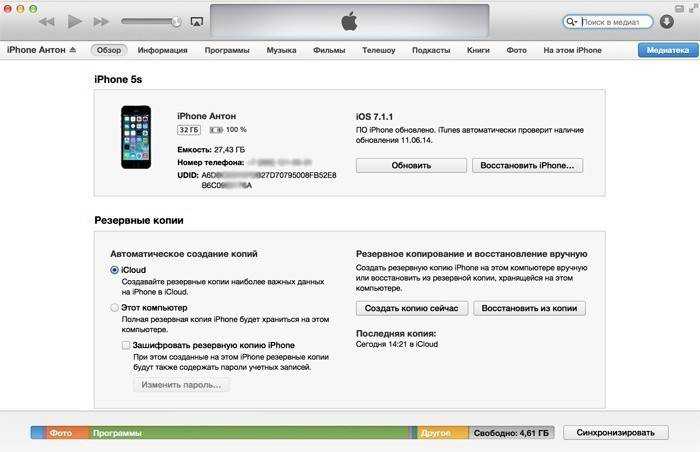
- iPhone SE (1-го поколения), iPhone 5s и более ранние модели: нажмите и удерживайте верхнюю кнопку, пока не появится ползунок отключения питания.
- iPhone 8, iPhone 8 Plus, iPhone X и новее, включая iPhone SE (2-го и 3-го поколения): нажмите и удерживайте боковую кнопку и кнопку уменьшения громкости, пока появится ползунок отключения питания.
- Перетащите ползунок, чтобы выключить iPhone, затем подождите минуту, чтобы убедиться, что он полностью выключился.
Шаг 3. Переведите iPhone в режим восстановления
- Будьте готовы, найдите кнопку на своем iPhone, которую вам нужно будет удерживать на следующем шаге:
- iPhone 8, iPhone 8 Plus, iPhone X и новее, включая iPhone SE (2-го и 3-го поколения) используйте сторону кнопка.
- На iPhone 7 и iPhone 7 Plus используется кнопка уменьшения громкости.
- iPhone SE (1-го поколения), а также iPhone 6s и более ранние версии используют кнопку «Домой».
- iPhone 8, iPhone 8 Plus, iPhone X и новее, включая iPhone SE (2-го и 3-го поколения) используйте сторону кнопка.
- Нажмите и удерживайте правильную кнопку для вашего iPhone, одновременно подключая ваш iPhone к компьютеру. Не отпускайте кнопку.
- Продолжайте удерживать кнопку, пока не появится экран режима восстановления на вашем iPhone, затем отпустите.
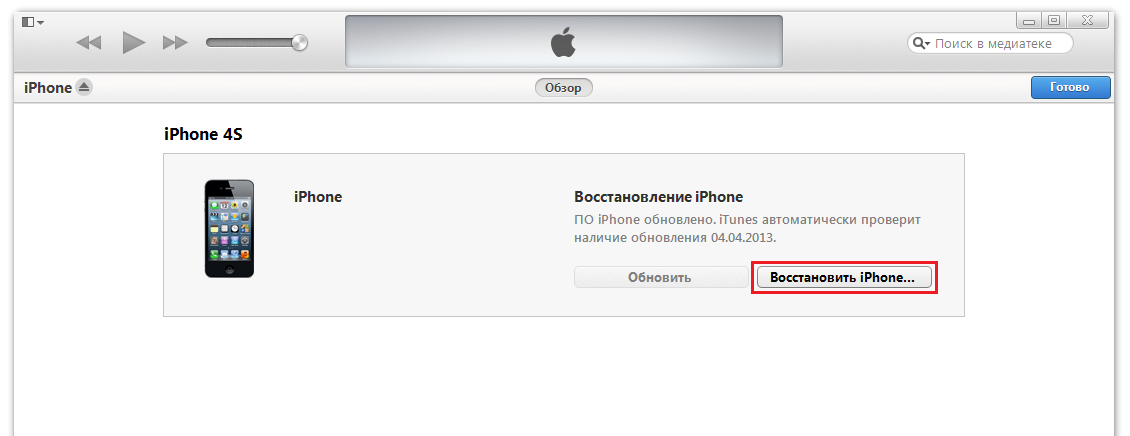
Если вы видите экран кода доступа, вам нужно выключить iPhone и начать заново.
Если вы не можете заставить свой iPhone отобразить экран режима восстановления и вам нужна помощь, обратитесь в службу поддержки Apple.
Шаг 4. Восстановите свой iPhone
- Найдите свой iPhone в Finder или в iTunes на компьютере, к которому он подключен. (Узнайте, как найти подключенный iPhone.)
- Выберите «Восстановить», когда увидите вариант «Восстановить» или «Обновить». Ваш компьютер загружает программное обеспечение для вашего iPhone и начинает процесс восстановления. Если загрузка занимает более 15 минут и ваше устройство выходит из экрана режима восстановления, подождите, пока загрузка завершится, затем выключите iPhone и начните снова.
- Дождитесь завершения процесса.
- Отключите iPhone от компьютера, затем настройте и используйте iPhone.
Нужна дополнительная помощь?
Если вы не можете выполнить какой-либо из этих шагов, если вам по-прежнему предлагается ввести код доступа или вам нужна какая-либо другая помощь, обратитесь в службу поддержки Apple.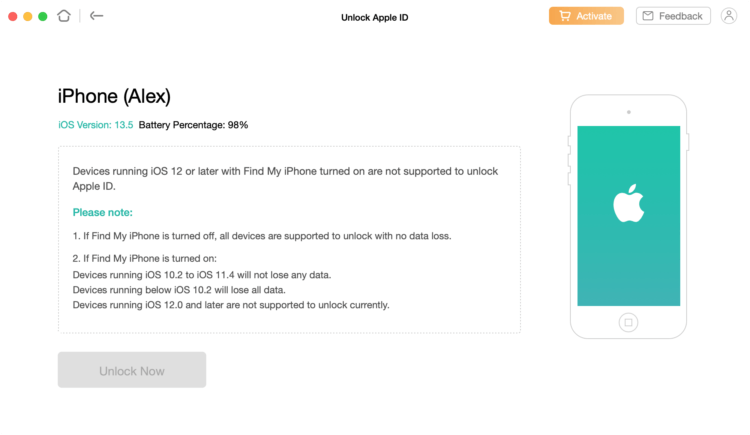
Дата публикации:
Забыли PIN-код на iPhone 8 и iPhone 8 Plus (решение)
Дом Мобильный айфон Забыли пин-пароль на iPhone 8 и iPhone 8 Plus (решение)
Вы забыли пин-пароль на iPhone 8 или iPhone 8 Plus? Если у вас есть, вы можете следовать этому руководству, чтобы вы могли вернуться к своему устройству. Быть заблокированным на вашем смартфоне из-за того, что вы забыли свой PIN-код iPhone, может быть ужасно, но, к счастью, есть быстрый обходной путь. Один метод требует, чтобы вы выполнили аппаратный сброс до заводских настроек но при этом будут удалены все файлы, резервные копии которых вы недавно не сохраняли в iCloud. Есть и другие доступные варианты, и мы поговорим о них в руководстве ниже.
Выберите способ удаления данных с iPhone 8
К сожалению, если вы ранее не создали резервную копию данных на своем iPhone, вы не сможете восстановить их. Это может означать, что вам нужно стереть все ваши данные, чтобы вернуться на ваш iPhone.
- Если ваше устройство синхронизировано с iTunes, вы можете использовать метод iTunes, указанный ниже
- Если на вашем iPhone выполнен вход в iCloud, вы можете использовать метод iCloud, указанный ниже.
- Если к вашему iPhone не подключены iCloud или iTunes, вам придется использовать метод восстановления, указанный ниже: Сотрите данные с iPhone 8 с помощью iTunes
- Используйте кабель Lightning для подключения iPhone 8 к компьютеру
- Откройте iTunes на своем компьютере и введите код доступа iTunes, если потребуется. В качестве альтернативы используйте режим восстановления iTunes
- Дождитесь завершения процесса синхронизации. Это создаст резервную копию данных вашего iPhone.
- После завершения синхронизации вы можете нажать Восстановить [ваше устройство]
- После того, как на iPhone появится экран настройки , нажмите Восстановить из резервной копии iTunes
- Теперь вы можете выбрать самую последнюю резервную копию в iTunes.
0105 с другим устройством
- Войдите в свой Apple ID
- В верхней части веб-сайта коснитесь «Все устройства»
- Коснитесь устройства, доступ к которому заблокирован пароль будет стерт
- Теперь вы можете выбрать восстановление из резервной копии или настроить как новый
Обратите внимание: если ваше устройство не подключено к мобильной сети или сети WiFi, вы не сможете использовать этот метод.
Сотрите данные с iPhone 8 в режиме восстановления
Если вы раньше не выполняли синхронизацию ни с iTunes, ни с программой «Найти iPhone», для восстановления потребуется использовать режим восстановления. этот метод удалит все ваши данные.
- Подключите iPhone 8 с помощью кабеля Lightning к компьютеру. Откройте iTunes на ПК
- После подключения iPhone 8 принудительно перезагрузите его: (Для этого удерживайте кнопку питания и кнопку «Домой» вместе в течение 10 секунд.